Daftar Isi
- Membuat Sertifikat
- Buat Desain
- Siapkan Daftar Peserta Dalam Ms Excel per Sertifikat
- Membuat Sertifikat Dengan Ms Word
Siapkan Daftar Peserta Dalam Ms Excel per Sertifikat
- Identifikasi item yang dimasukkan ke sertifikat
- Kelompokkan data sesuai dengan template sertifikat dalam sheet yang berbeda. Urutkan sesuai abjad serta lakukan verifikasi dan validasi data jika diperlukan
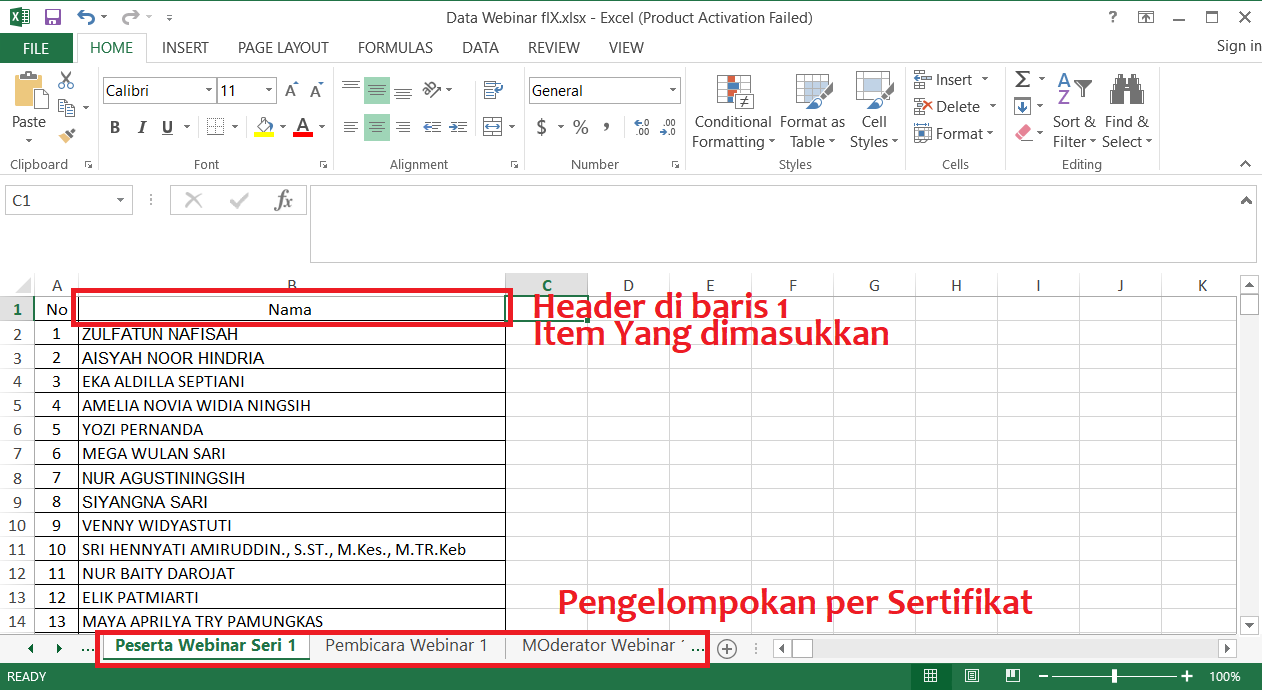
atau
Membuat Sertifikat Dengan Ms Word
- Sesuaikan kertas dengan cara ubah orientasi menjadi landscape dan ukuran kertas sesuai desain pada menu Page Layout
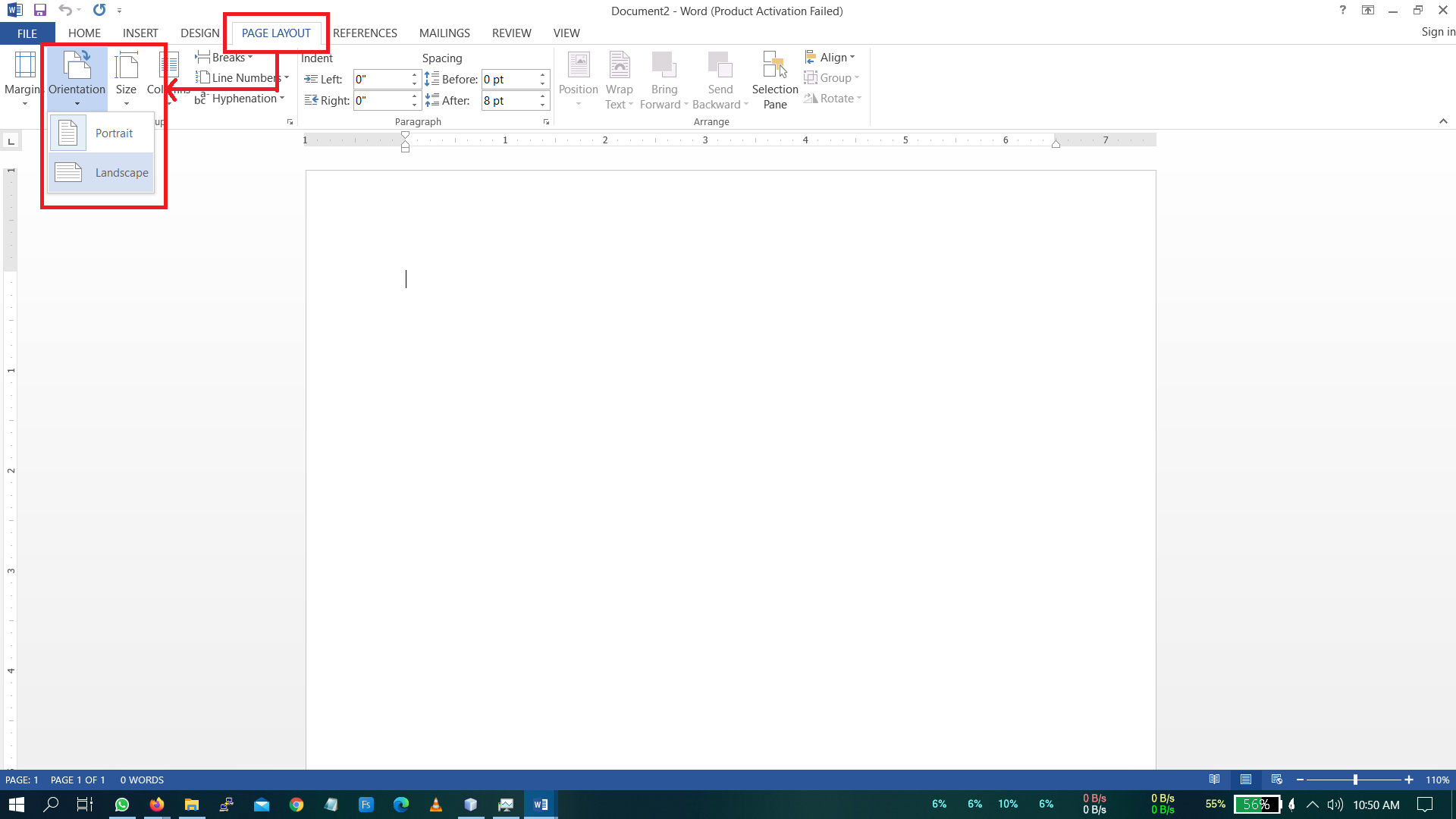
- Jadikan gambar sebagai latar belakang apabila desain dibuat menggunakan perangkat lunak lain
- Pada Inset, pilih Picture…
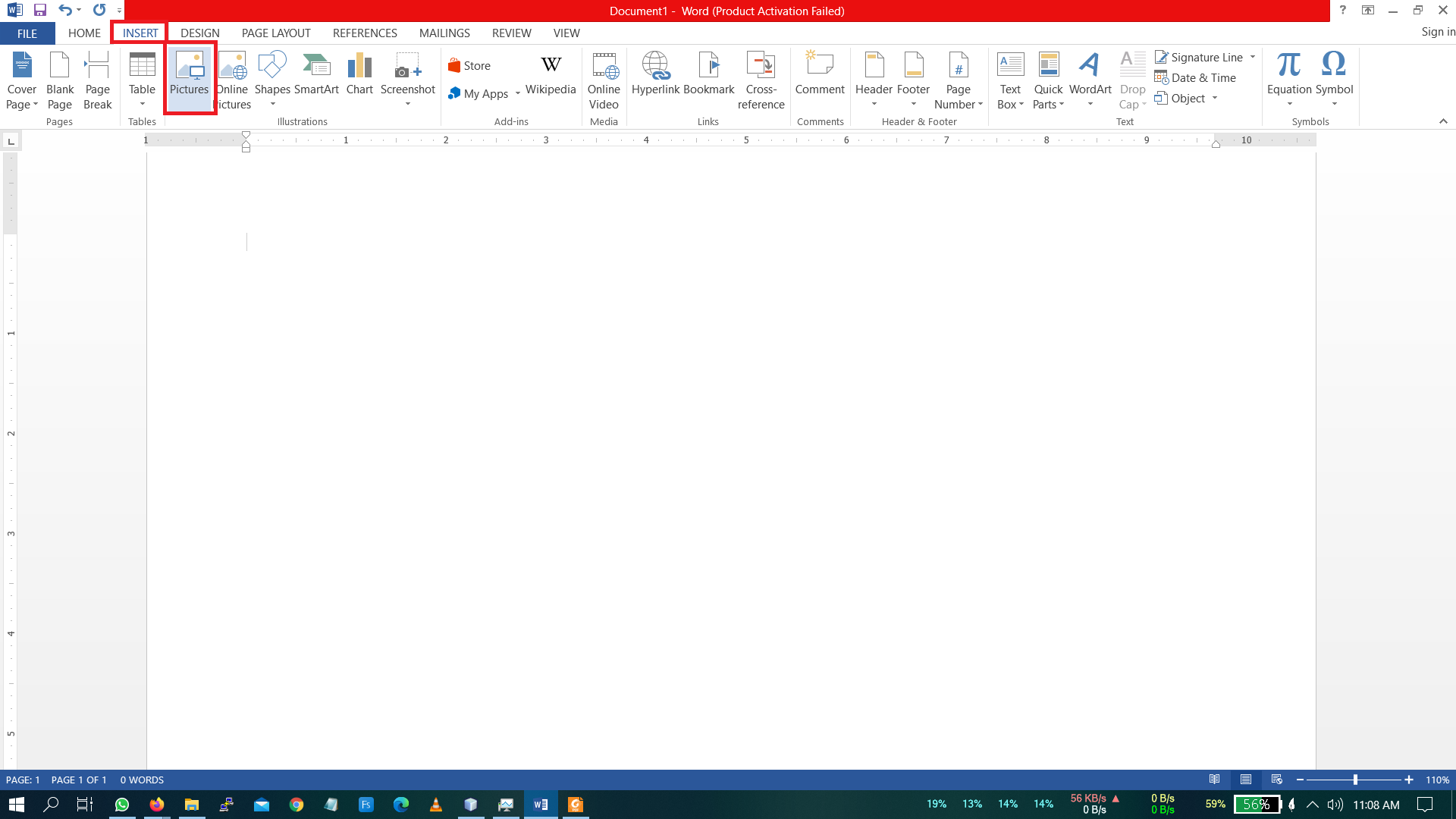
- Atur wrap. Pilih gambar, klik tab Format, pilih Wrap Text > Behind Text. Atur sedemikian sehingga gambar memenuhi seluruh kertas
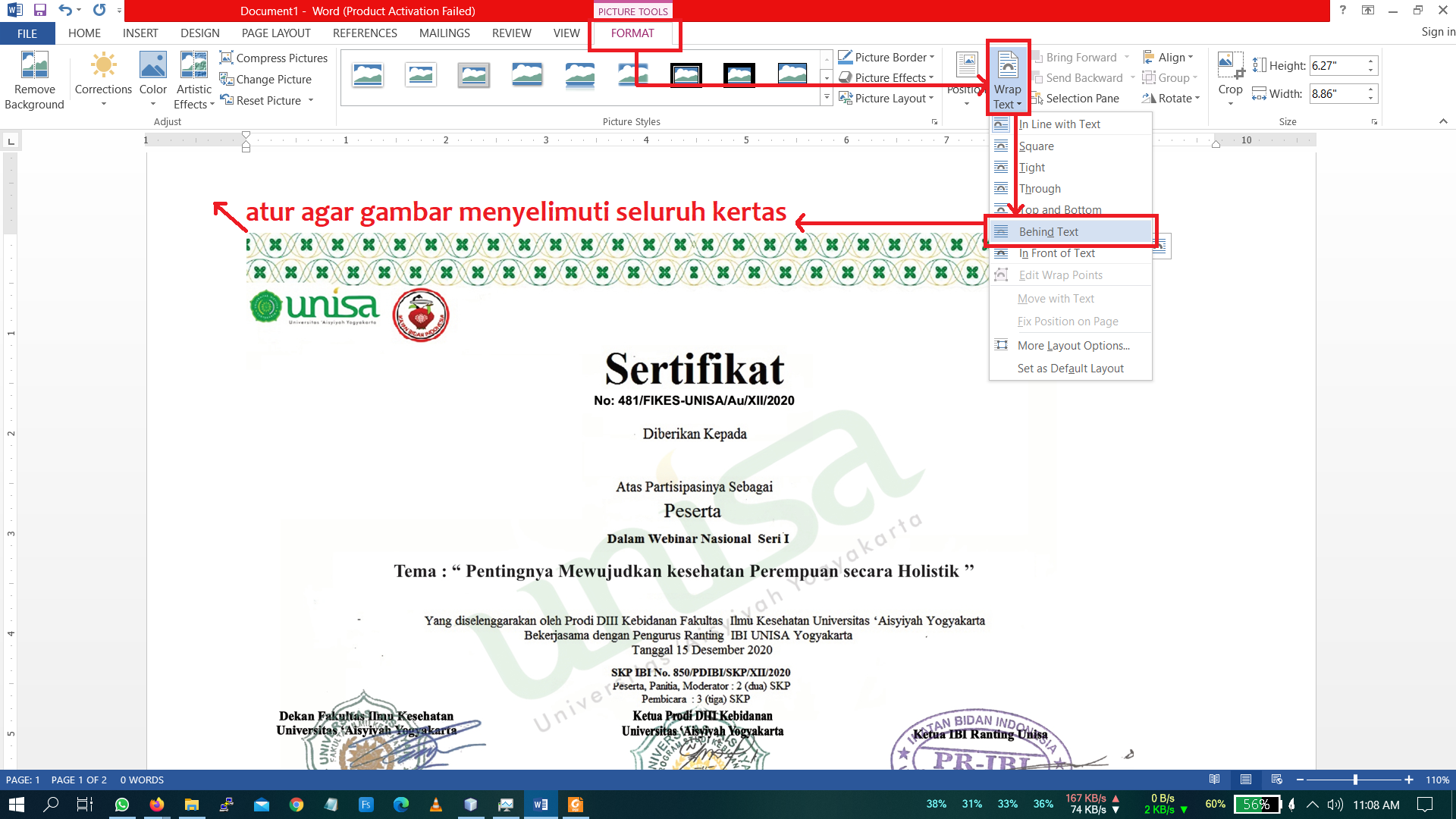
- Sisipkan textbox. Buka tab Insert, pilih Textbox
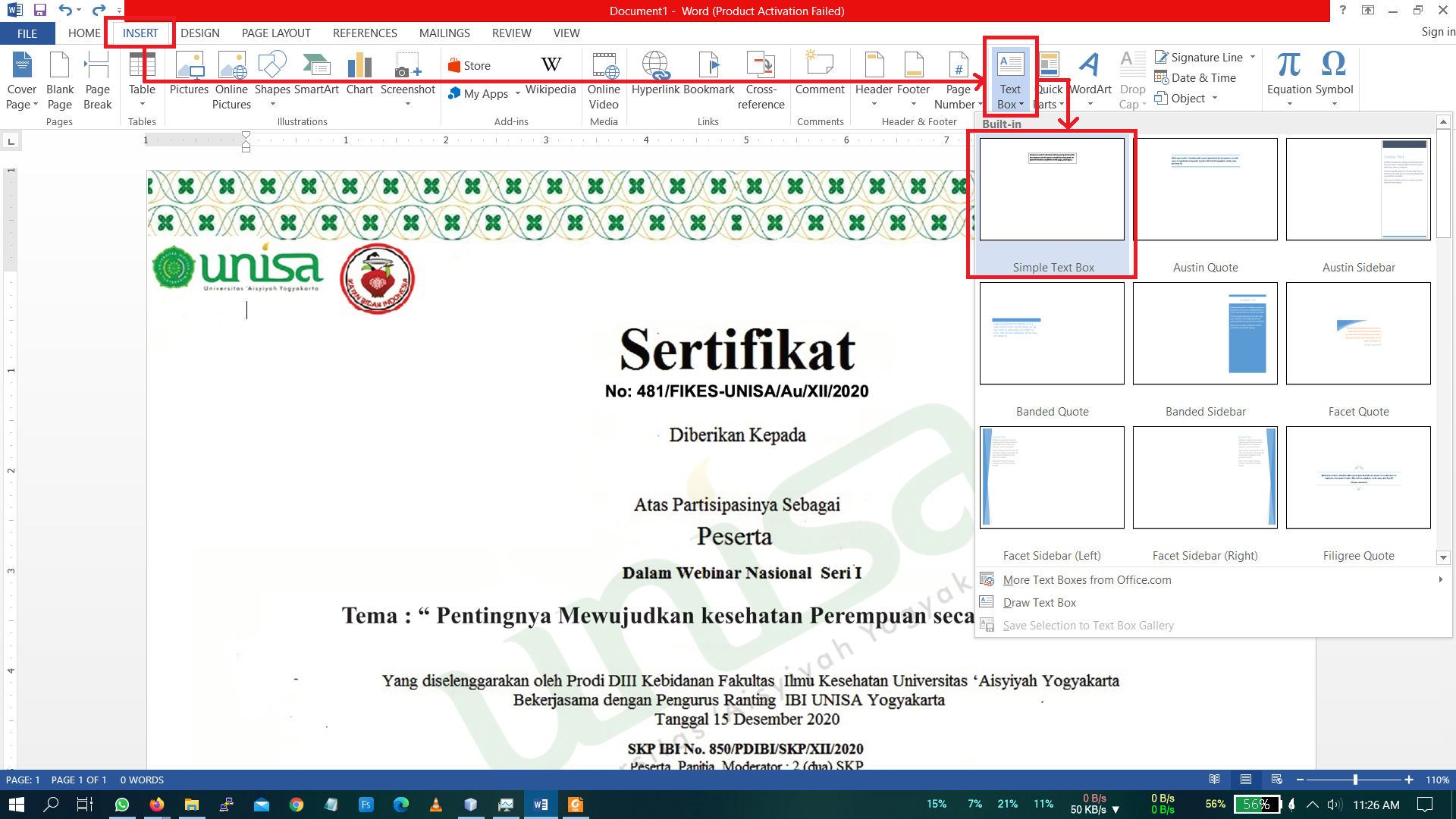
- Posisikan textbox, kemudian tulis xx, dan setting huruf sesuai dengan keinginan
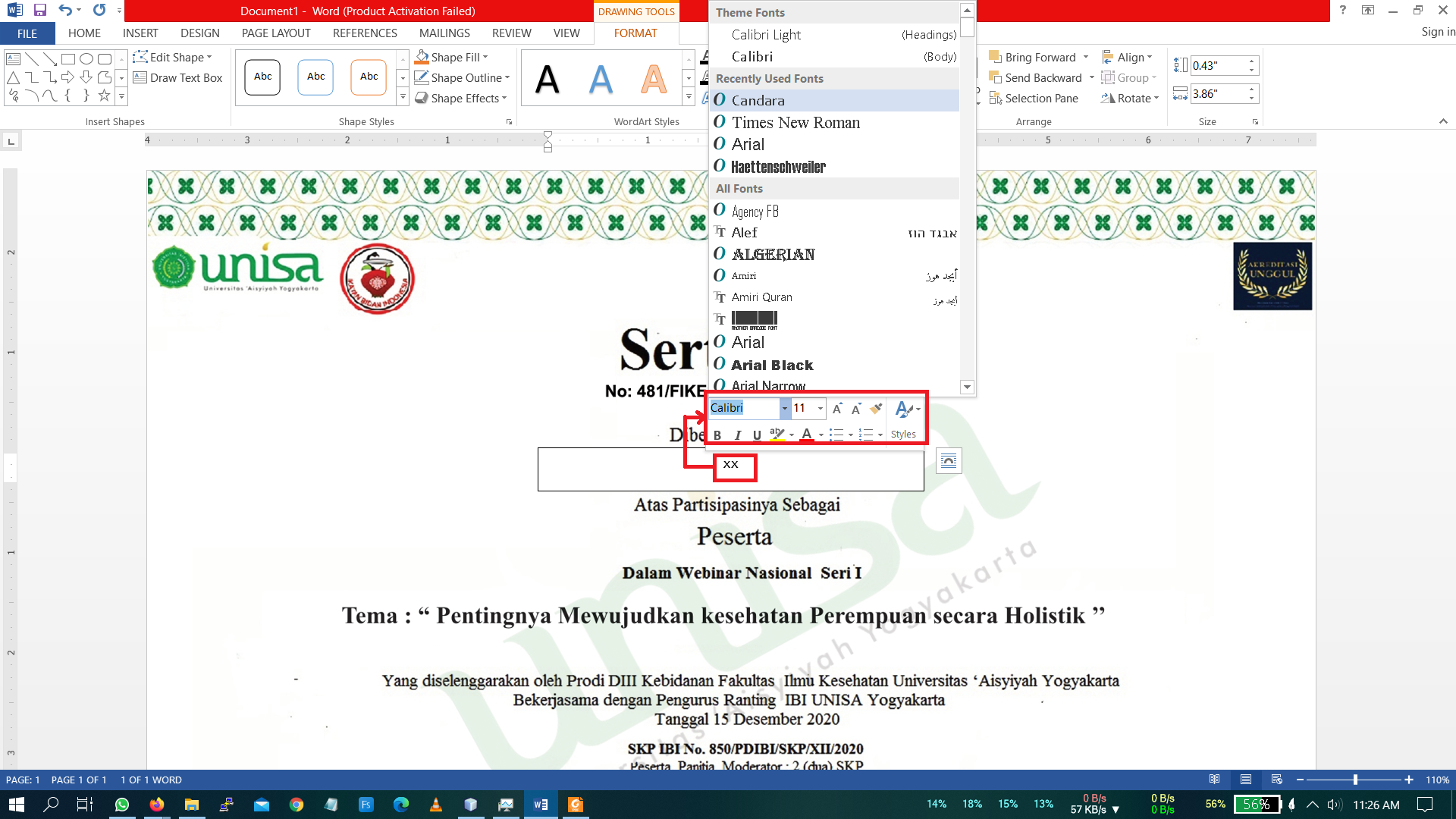
- Atur agar textbox tidak ada warnanya. Klik tab Format. Pada shape fill pilih no fill dan pada shape outline pilih no outline
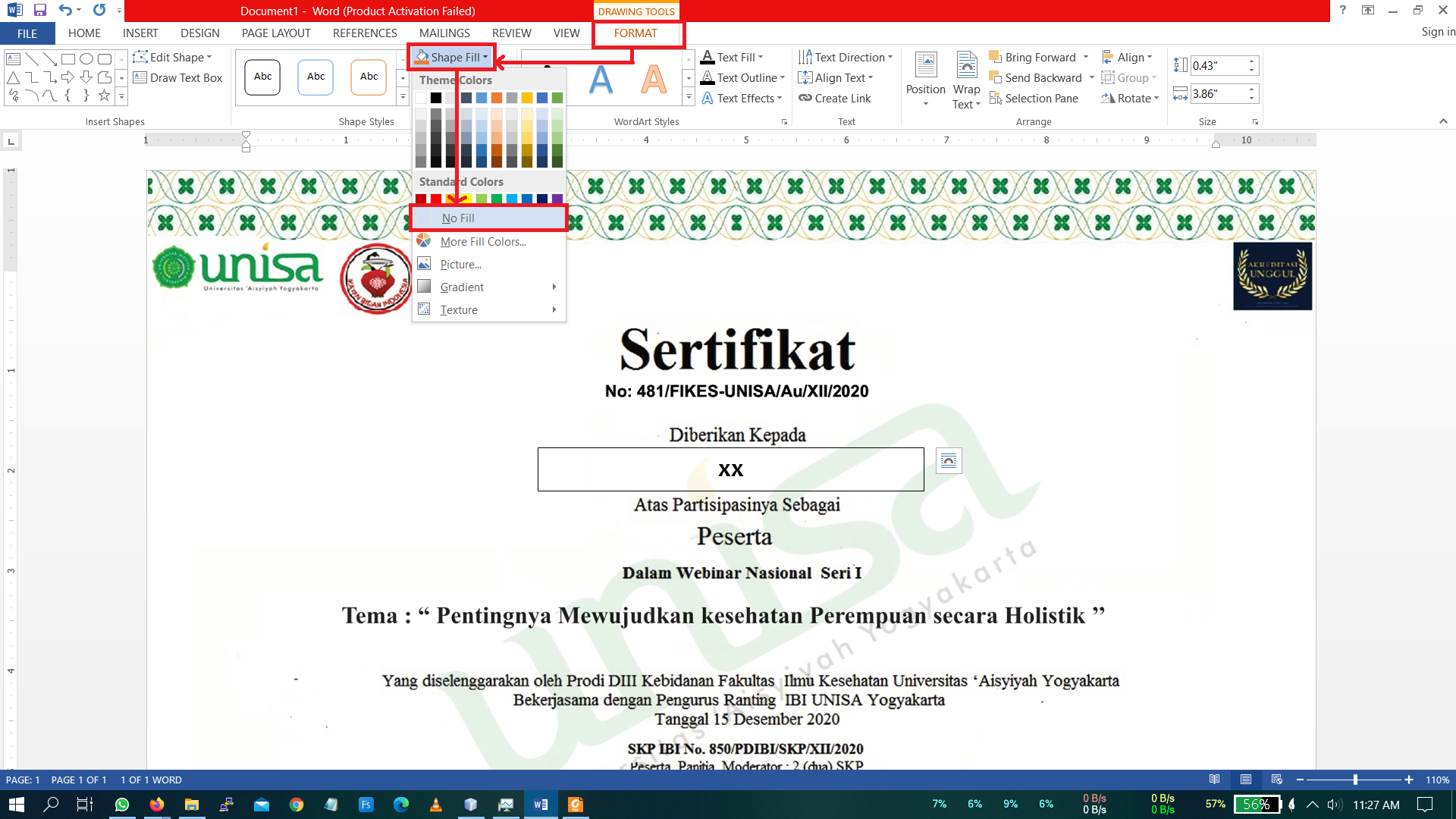
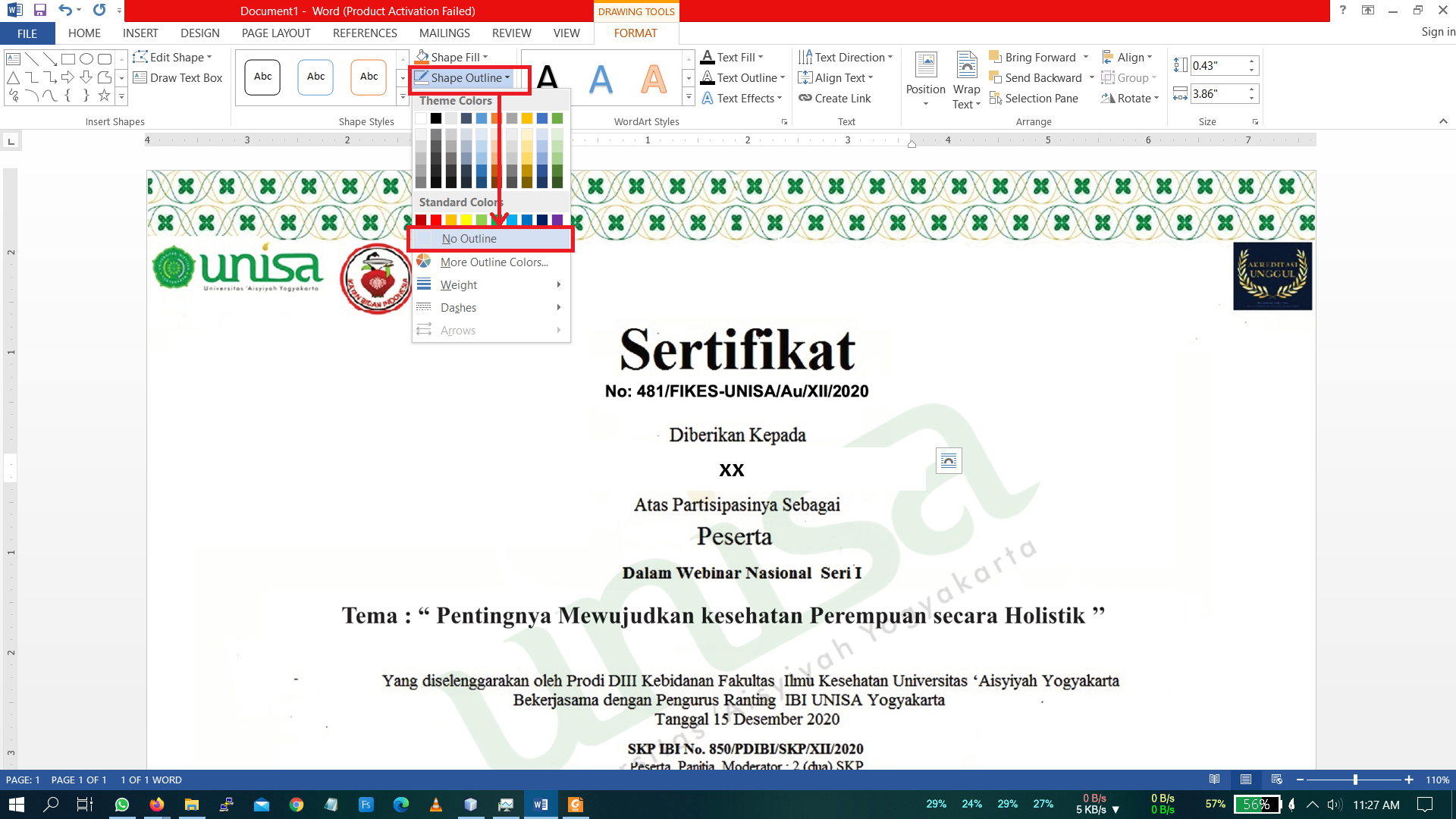
- Pada Inset, pilih Picture…
- Sisipkan field mail merge
- Aktifkan mail merge. Buka tab Mailings. Pilih Start Mail Merge > Letters
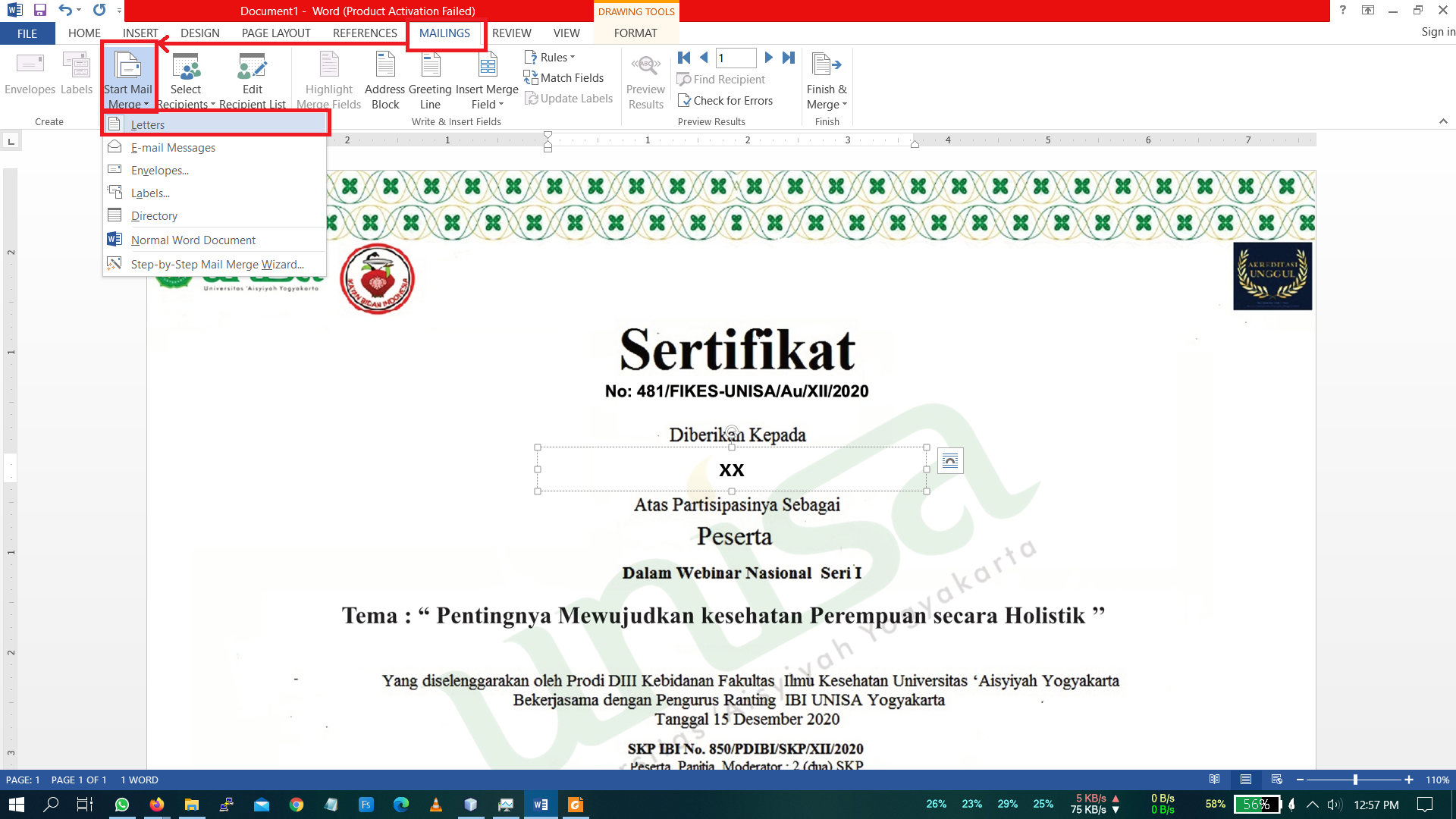
- Pilih Select Recipients > Use an Existing List…

- Pilih berkas list kemudian tekan tombol Open
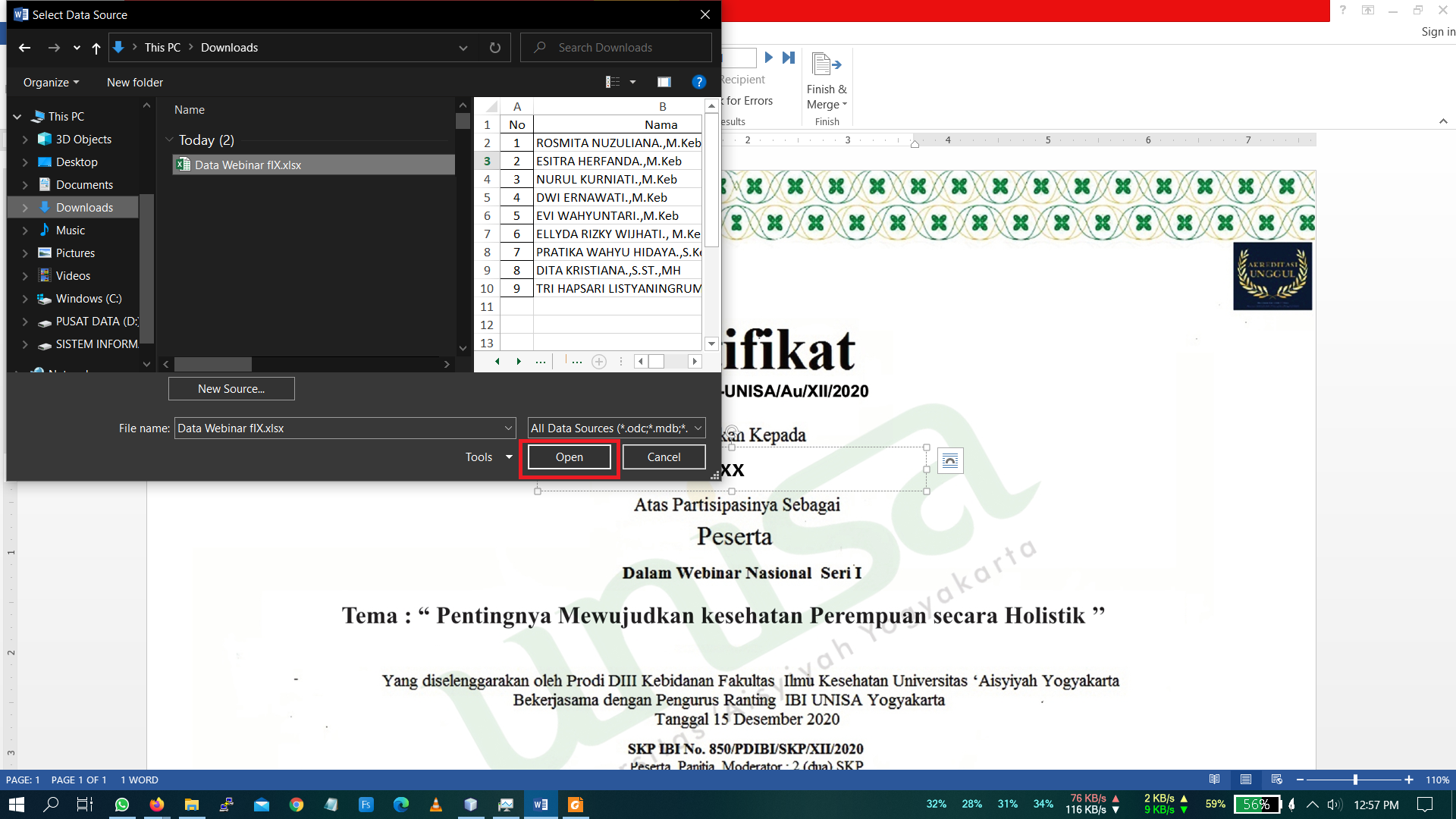
- Pilih sheet di mana data akan diambil, kemudian tekan tombol OK
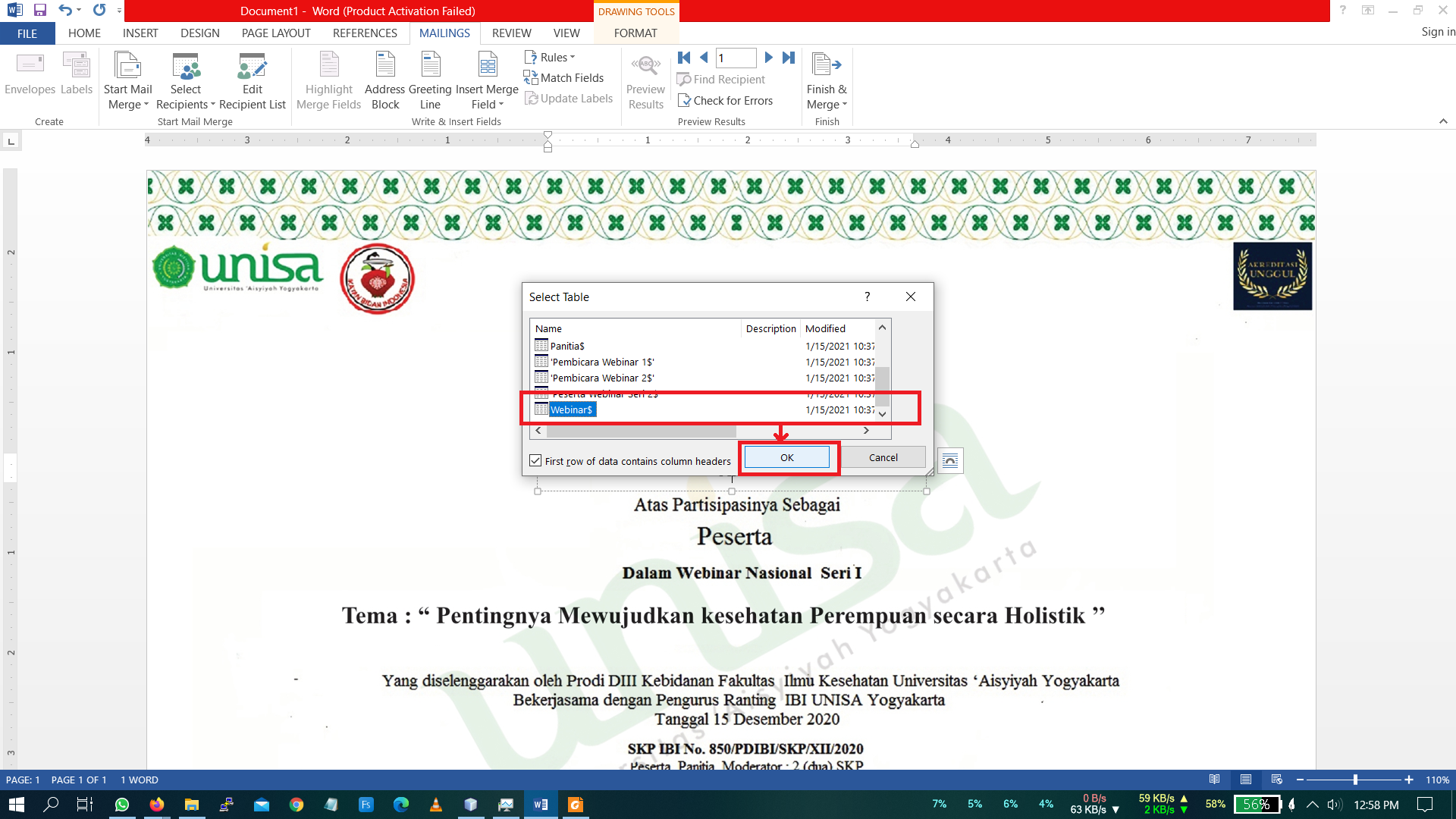
- Blok tulisan pada textbox, pilih Insert Merge Field, kemudian pilih field yang akan dimasukkan. Lakukan untuk textbox lainnya.
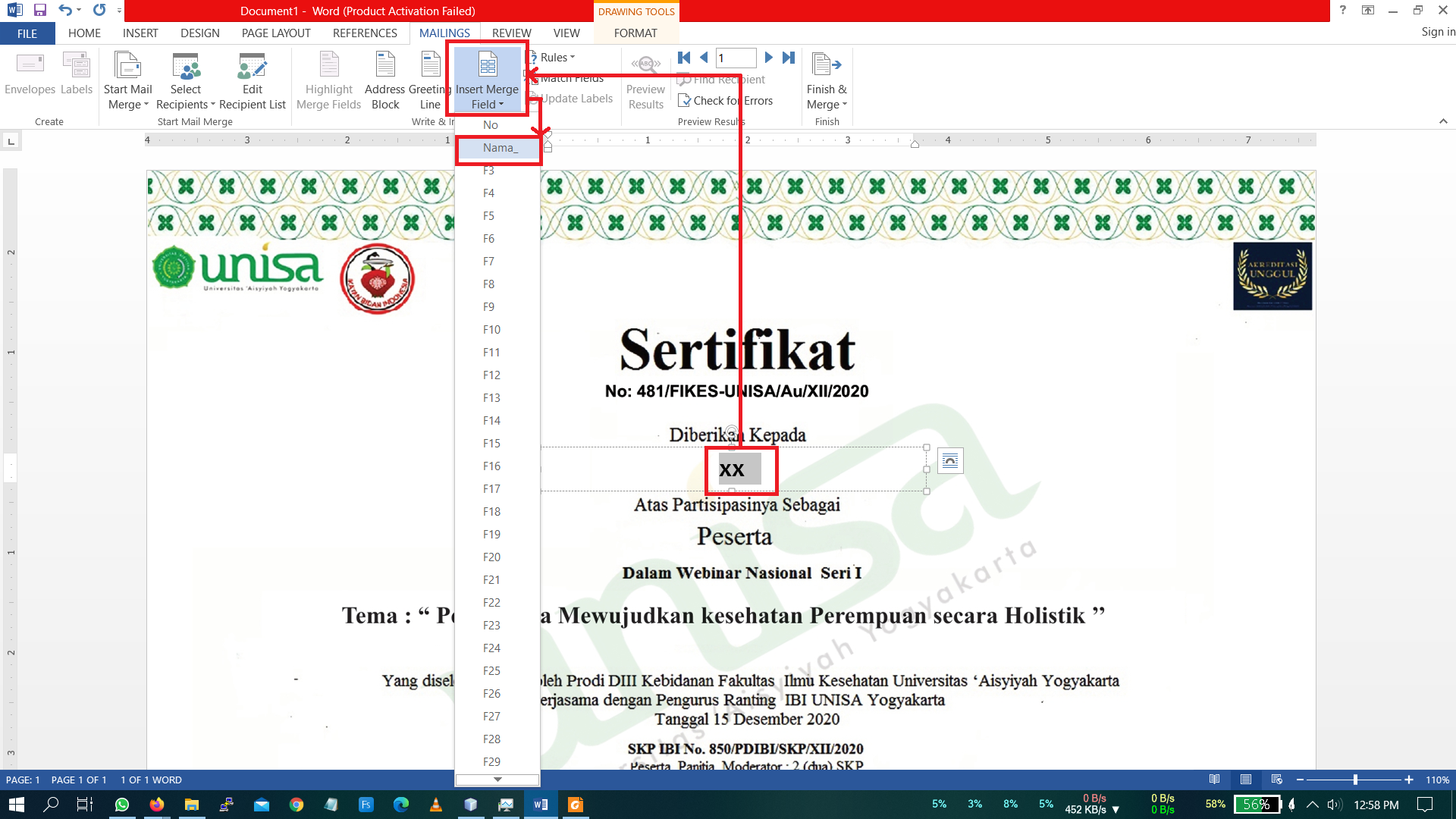
- Aktifkan mail merge. Buka tab Mailings. Pilih Start Mail Merge > Letters
- Mencetak mail merge
- Pada tab Mailings, pilih Finish & Merge > Print Documents
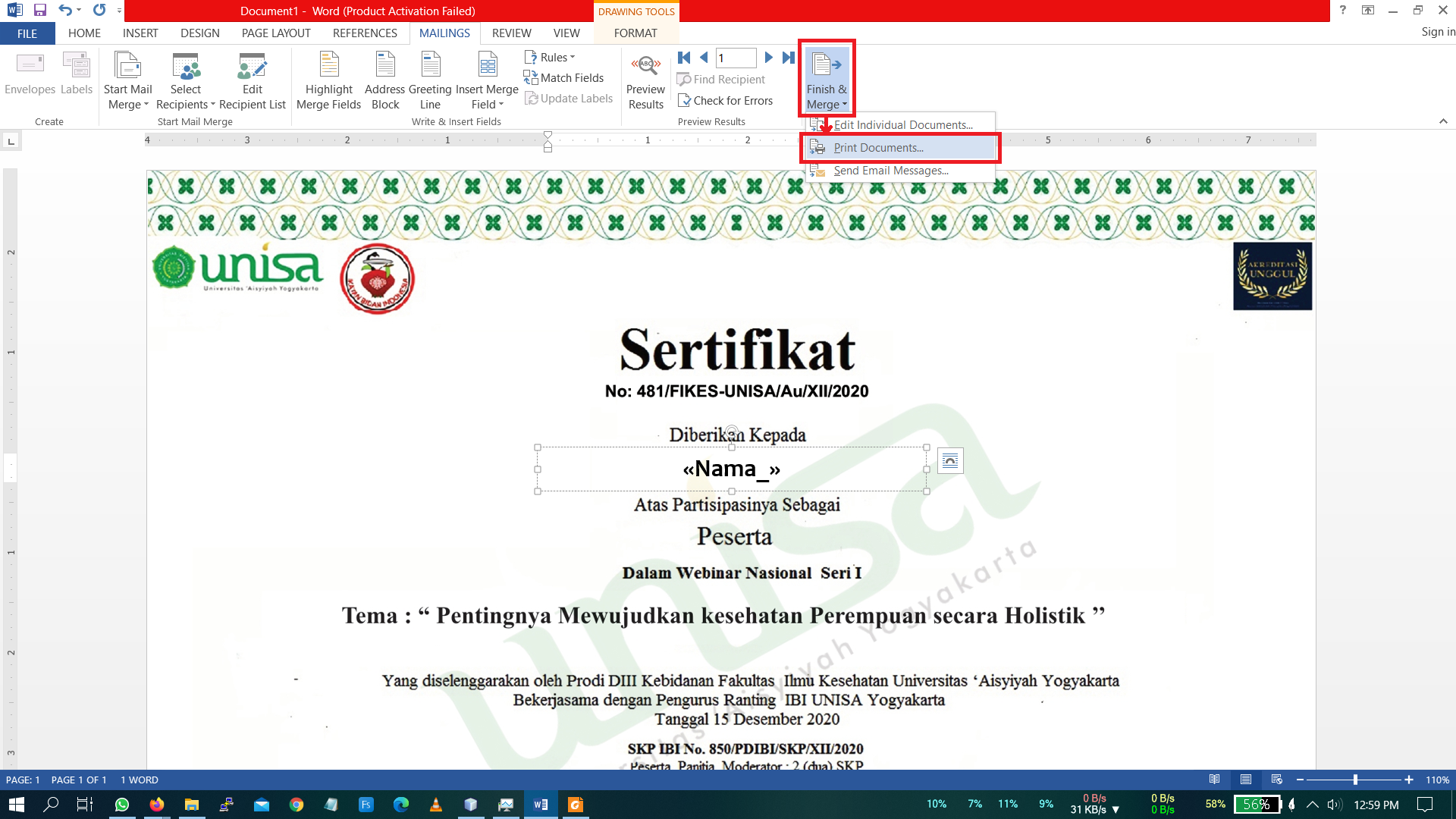
- Pilih All dan klik OK
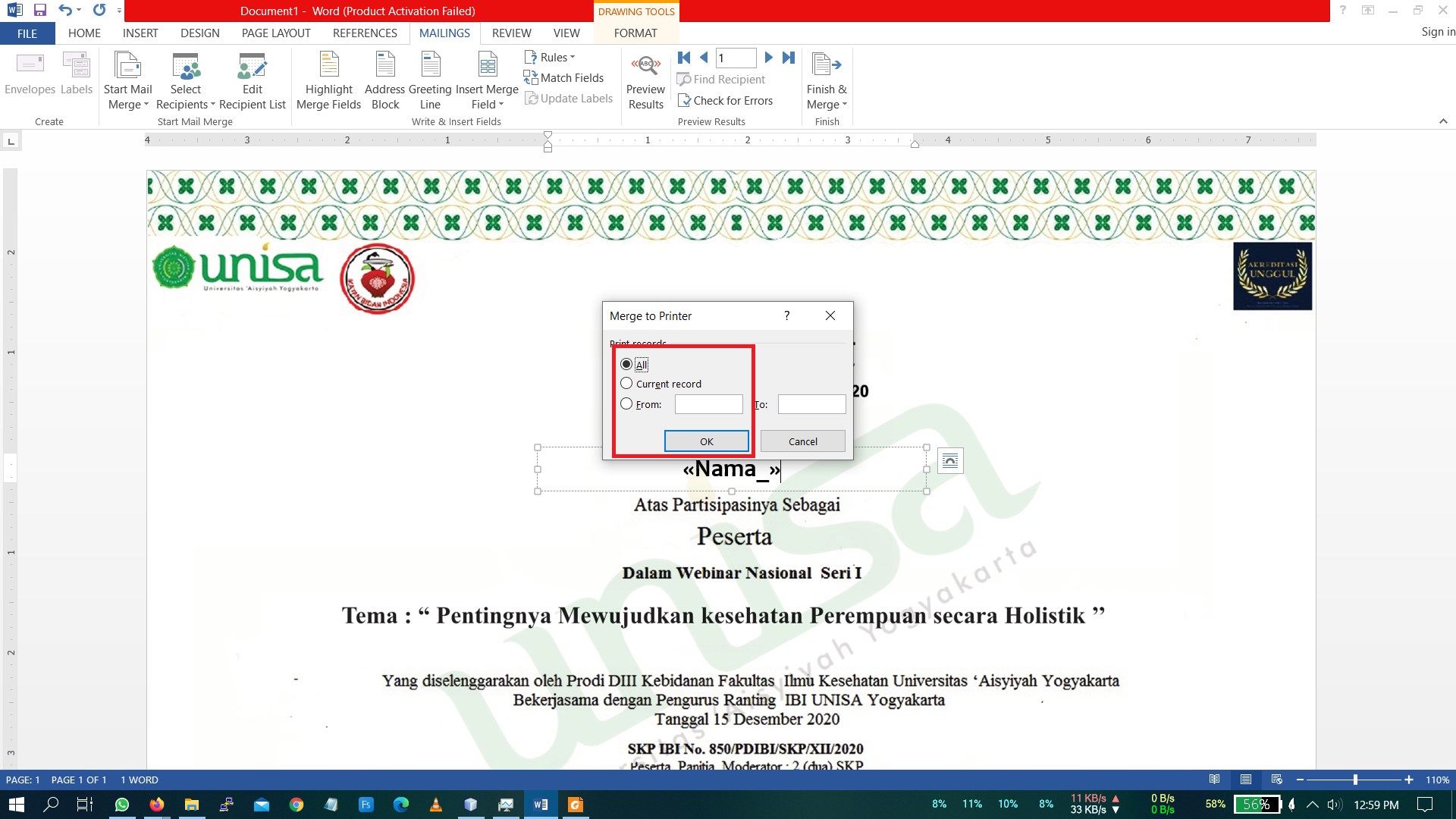
- Atur printer (bisa memilih printer PDF) dan klik OK
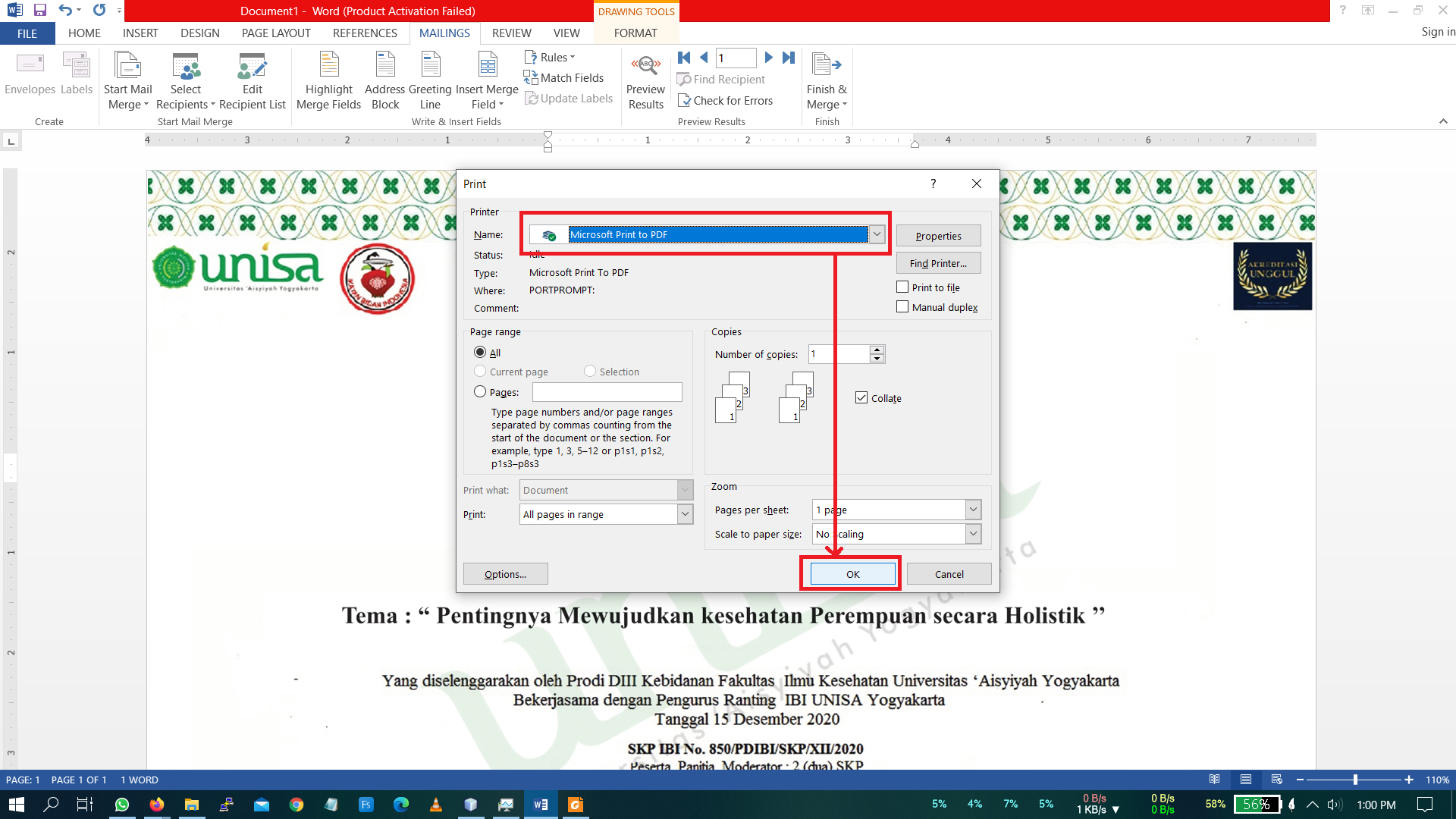
- Pada tab Mailings, pilih Finish & Merge > Print Documents
Demikian, semoga bermanfaat. [admin]